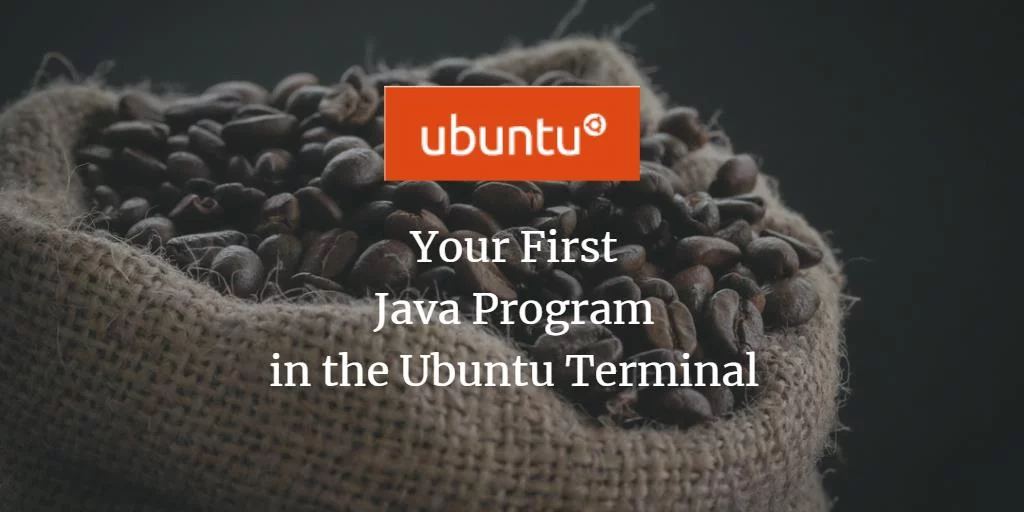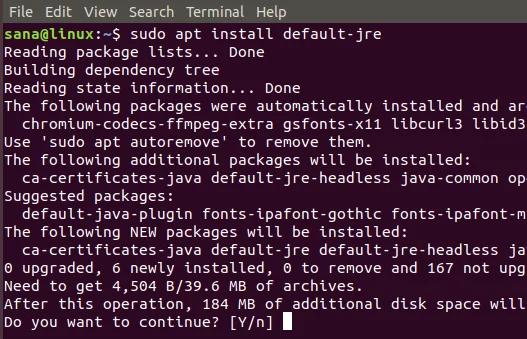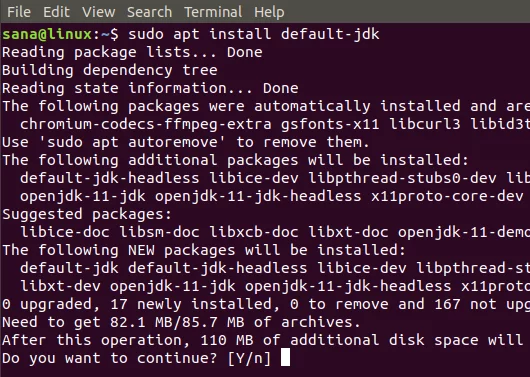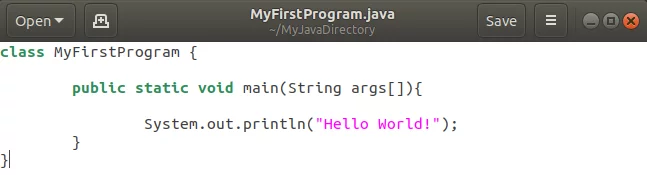Ubuntu 终端中的第一个 Java 程序
如果您是 Ubuntu 操作系统中的 Java 编程新手,这个简单的教程将指导您编写和编译您的第一个 Java Hello World 程序。为此目的所需的应用程序包括 Java 运行时环境和 Java 开发工具包。本文介绍了通过 Ubuntu 命令行安装这两个工具。然后,您可以在文本编辑器(例如 gedit、nano 甚至某些图形文本编写工具)中编写您的第一个程序。然后,您将编译程序以创建一个类,然后您可以执行该类来运行 Java 程序。
我们已在 Ubuntu 18.04 LTS 系统上运行本文中提到的命令和过程。
Java安装
为了编译和运行一个基本的Java程序,你需要在你的Ubuntu系统上安装以下两个软件:
- Java 运行时环境 (JRE)
- Java 开发工具包 (JDK)
让我们首先打开 Ubuntu 命令行(终端)来安装这两个。您可以通过系统 Dash 或 Ctrl+alt+T 快捷键打开终端。
由于我们将通过 apt 实用程序安装 Java,因此首先让我们通过以下命令更新 apt 存储库:
sudo apt update接下来是运行以下命令:
java -version这将确保您的系统上是否已安装 Java 运行时环境。如果是,它还会让您知道系统上安装的 Java 版本。
就我而言,输出显示我的系统上尚未安装 Java。
为了在您的系统上安装 Java 运行时环境,请以 root 身份运行以下命令:
apt install default-jre系统将提示“是/否”选项,供您继续安装。请输入 Y 继续,之后 JRE 将安装在您的系统上。
然后您可以检查已安装的 Java 版本,如下所示:
安装 JRE 后,让我们检查系统上是否安装了 Java 开发工具包。这可以通过检查 Java 编译器 javac 的版本来完成,如下所示:
javac -version上面的输出显示我需要在我的系统上安装 Java 编译器或 JDK。
您可以以 root 身份通过以下命令安装它:
sudo apt install default-jdk系统将提示“是/否”选项,供您继续安装。请输入 Y 继续,之后 JDK 将安装在您的系统上。
然后您可以检查已安装的 Java 编译器版本,如下所示:
运行 Java 程序之前所需的基本安装现已完成。
您的第一个 Java 程序
在开始编写 Java 程序之前,最佳实践是为所有 Java 相关工作创建一个专用目录。我正在我的主文件夹中通过以下命令创建这样的目录:
mkdir MyJavaDirectory然后移动到该目录,如下所示:
cd MyJavaDirectory下一步是编写您的第一个 Java 程序。您可以在任何您喜欢的文本编辑器中编写它。这里,我使用gedit编辑器来编写程序。运行以下命令以在 gedit 编辑器中打开一个新的 java 文件:
$gedit“文件名”.java
例子 :
gedit MyFirstProgram.java然后将以下代码复制到您的文件中:
class MyFirstProgram {
public static void main(String args[]){
System.out.println("Hello World!");
}
}保存文件并关闭它。
然后是通过 Java 编译器编译第一个程序的时候了,如下所示:
$javac“文件名”.java
例子 :
javac MyFirstProgram.javals 命令将显示编译器将根据 Java 代码中的类创建一个类:
为了运行编译后的程序,请运行以下程序:
$java 文件名
例子 :
java MyFirstProgram在本文中,您学习了如何安装用于编译和运行 java 程序的 Java 运行时环境和 Java 开发工具包。我们还用 Java 编写了一个简单的 Hello World 程序,并运行以查看您和您的系统是否已准备好进入更复杂的 Java 编程世界。